- A+
所属分类:CAD安装使用教程
很多人不知道CAD字体显示不出来怎么办?今日为你们带来的文章是关于CAD字体显示不出来怎么办的解决方法,还有不清楚小伙伴和小编一起去学习一下吧。
CAD字体显示不出来怎么办?
第一步:用CAD打开图纸
打开的时候如果出现下面图片中的情况,就说明你CAD字体不全,红色圈中就是你CAD字体库里所缺少的字体。
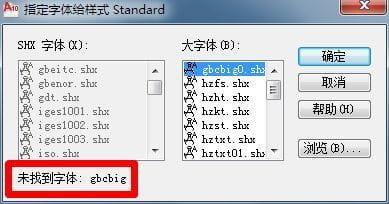
第二步:打开后字体显示不全
出现上述情况后,打开后的图纸有很多字、标注和符号会显示不出来,让图纸不完整,无法进行审阅。例如会出现下面的情况:
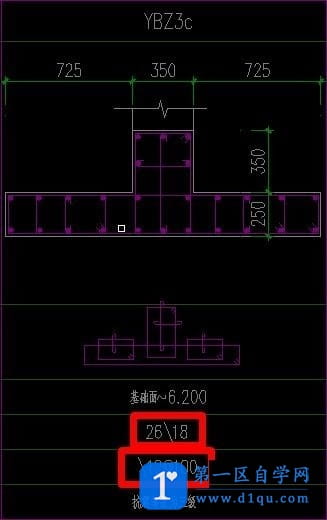

第三步:开始解决问题
以下面的情况为例说明解决方法。打开CAD图纸后提示——未找到字体:gbcbig。这时候不要点确定按钮,点确定按钮就是用其它字体去替代gbcbig字体,让显示出来的字体不是原版的字体,有时候可能会有误差,而是记下gbcbig。
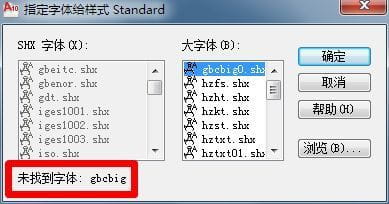
第四步:在本站搜索相应字体或者字体大全下载字体:https://www.d1qu.com/zitidaquan
第五步:复制字体到CAD字体库中
将下好的字体复制到CAD字体文件夹中,CAD字体文件夹路径:C:Program FilesAutoCAD 2010Fonts,如果不是安装的C盘的,请到你安装的路径中寻找到Fonts文件夹,把下好的字体gbcbig或者其它字体复制到里面就行了。
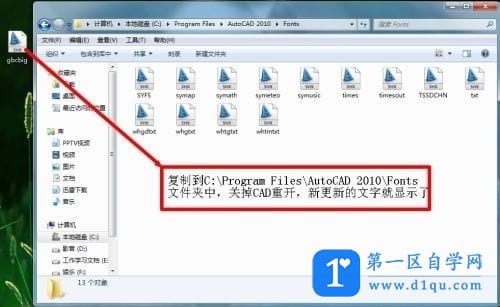
第六步:下好所有字体
重复第三、四、五、六步,把缺少的字体全部下全并复制到Fonts文件夹中。
第七步:重新打开CAD
关闭CAD,重新用CAD打开图纸,所有的字体都显示出来了。
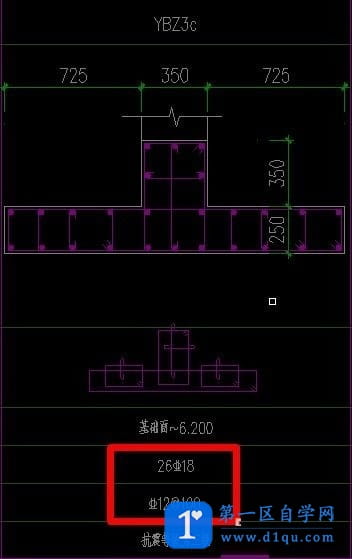

上文就是CAD字体显示不出来怎么办的全部内容,希望能对大家有所帮助哦!




